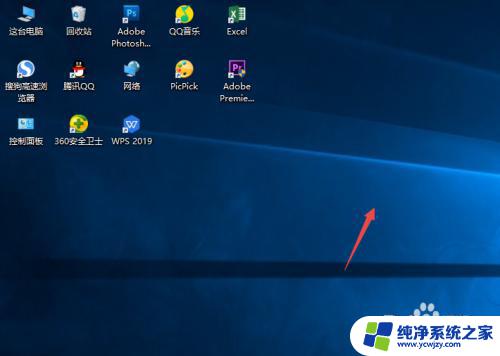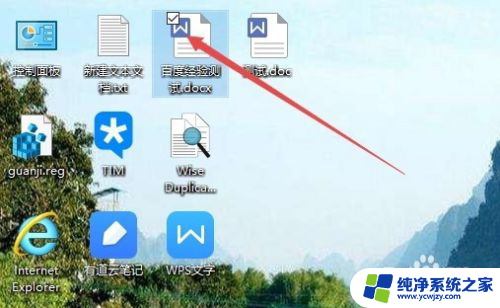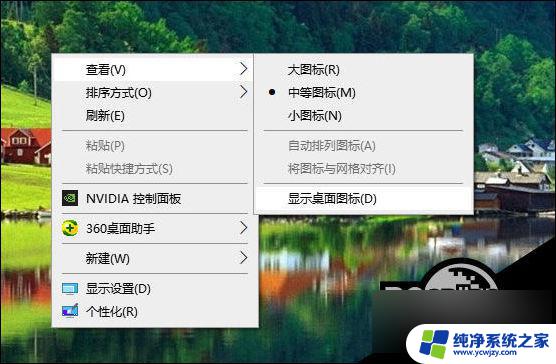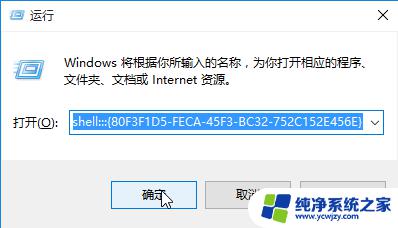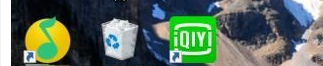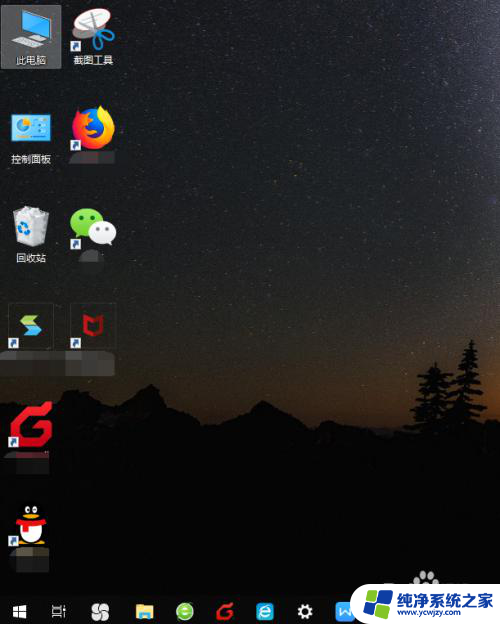window10桌面图标靠左 Win10系统桌面图标从左到右移动技巧
在Windows 10操作系统中,桌面图标的排列顺序对于提高使用效率至关重要,一般来说我们习惯将桌面图标靠左侧排列,这样能够更方便快速地找到需要的程序或文件。而对于Win10系统的用户来说,掌握一些桌面图标从左到右移动的技巧也是非常必要的。通过灵活调整桌面图标的位置,可以更加个性化地定制自己的桌面,提升工作效率和使用体验。
在Win10系统中,默认情况下桌面图标位于屏幕的左侧。人们习惯性地从左到右看屏幕。但对于一些人,如左撇子用户或某些特殊工作要求的用户。他们希望查看桌面图标或将一些重要图标放在屏幕右侧。
将桌面图标从左侧移动到右侧
将桌面图标从左侧移动到右侧的方法非常简单。按Ctrl + A按钮选择所有桌面图标,然后使用鼠标将这些图标拖动到屏幕右侧。
当然,如果要将部件图标移动到右侧,可以按Ctrl键,然后使用鼠标单击要更改其位置的桌面图标。选择要移动的图标后,将鼠标拖动到右侧。
所以这很容易。但有人会在遵循选项1后失败。
为什么我无法将桌面图标移动到屏幕的右侧?
有时,您会发现桌面图标卡在左侧。如果您发现按下Ctrl + A按钮并使用鼠标将鼠标拖动到右侧无法解决您的问题,可能还有其他需要取消的设置。您的桌面图标设置为自动排列。此设置使桌面图标无法移动到桌面上的其他位置。尝试找到并取消它。
在桌面上右键单击鼠标,然后选择“查看”选项。在“视图”选项中,您将看到有不同的图标列表样式。取消选中自动排列图标。然后,您可以选择一个或多个桌面图标并将其移动到屏幕上的任何位置。
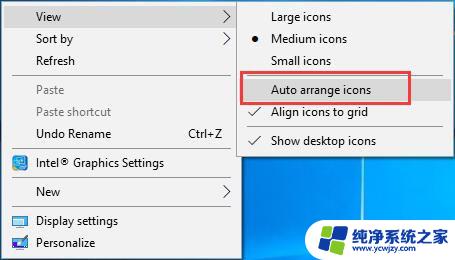
如果您想将右侧图标向左移动,您还可以使用按钮和鼠标来帮助您。当然,您可以选择自动排列图标设置,所有图标将在左侧重置。
如何解决重启问题后桌面图标保持左侧
当您将桌面图标更改为右侧时,某些人可能会出现此问题。但重新启动计算机后,所有图标和快捷方式都将重置为左侧。您再次设置它,并在下次重新启动计算机时,它再次返回。
如果您的桌面页面在启动时始终重置为屏幕左侧,则可以执行以下步骤。
1.在桌面上右键单击鼠标,然后选择“ 个性化”。
2.找到“ 主题”项,然后选择“ 桌面”图标设置。
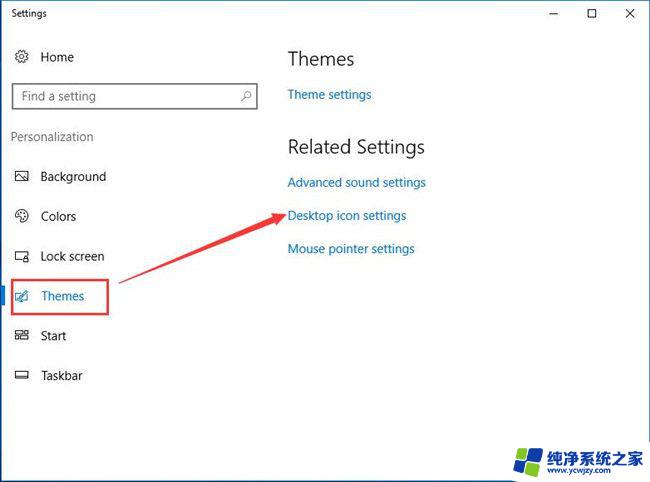
3.在桌面图标设置中,选中选项:允许主题更改桌面图标。
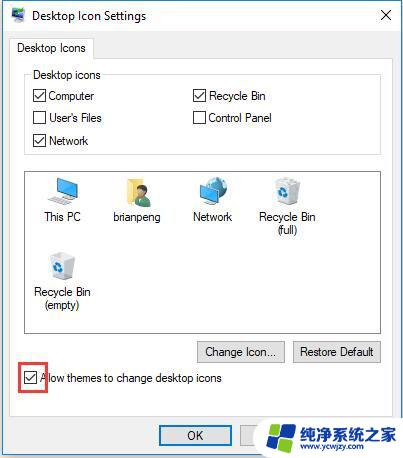
以上就是如何将Windows 10桌面图标靠左的全部内容,如果您遇到这种情况,请按照以上方法解决,希望对大家有所帮助。